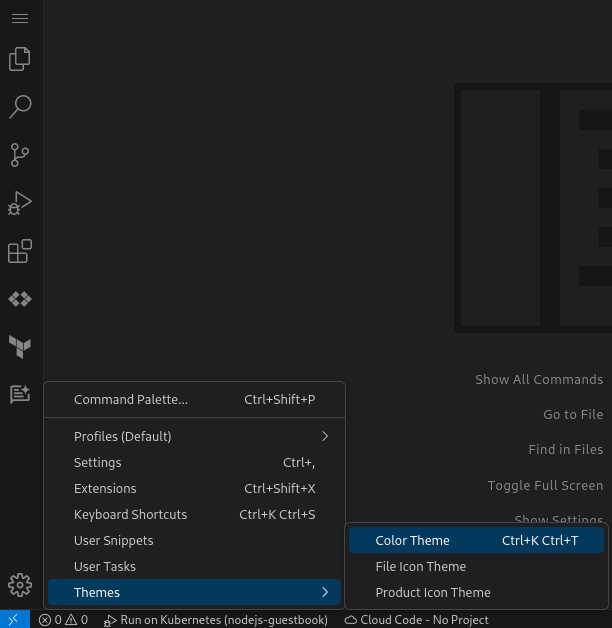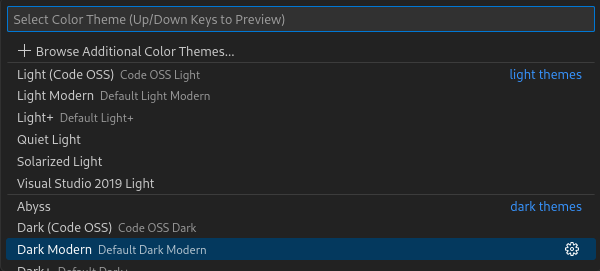Cloud Shell 편집기 테마 맞춤설정
이 페이지에서는 Cloud Shell 편집기의 기본 색상 테마를 맞춤설정하는 방법을 설명합니다.
색상 테마 설정
Cloud Shell 편집기의 색상 테마를 맞춤설정하려면 다음 안내를 따르세요.
편집기의 왼쪽 하단에 있는 설정 톱니바퀴  를 클릭하고 테마 > 색상 테마로 이동합니다.
를 클릭하고 테마 > 색상 테마로 이동합니다.
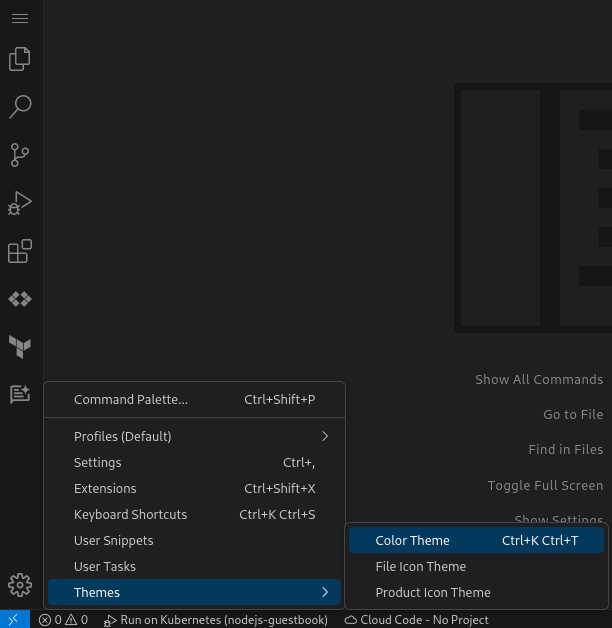
색상 테마를 미리 보려면 Up 및 Down 키를 누릅니다.
원하는 색상 테마를 선택합니다.
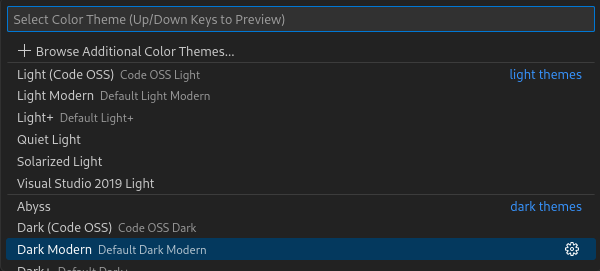
또는 테마 이름(예: light)을 알고 있고 settings.json 파일을 수정하려는 경우에는 다음을 사용할 수 있습니다.
"workbench.colorTheme": "Code OSS Light"
settings.json 파일 맞춤설정, 구체적으로 색상 테마 맞춤설정, 편집기 구문과 시맨틱 하이라이트 스타일 정의, 자신만의 테마 생성 방법에 대한 자세한 내용은 VS Code 색상 테마 문서를 참조하세요.
달리 명시되지 않는 한 이 페이지의 콘텐츠에는 Creative Commons Attribution 4.0 라이선스에 따라 라이선스가 부여되며, 코드 샘플에는 Apache 2.0 라이선스에 따라 라이선스가 부여됩니다. 자세한 내용은 Google Developers 사이트 정책을 참조하세요. 자바는 Oracle 및/또는 Oracle 계열사의 등록 상표입니다.
최종 업데이트: 2025-10-19(UTC)
[[["이해하기 쉬움","easyToUnderstand","thumb-up"],["문제가 해결됨","solvedMyProblem","thumb-up"],["기타","otherUp","thumb-up"]],[["이해하기 어려움","hardToUnderstand","thumb-down"],["잘못된 정보 또는 샘플 코드","incorrectInformationOrSampleCode","thumb-down"],["필요한 정보/샘플이 없음","missingTheInformationSamplesINeed","thumb-down"],["번역 문제","translationIssue","thumb-down"],["기타","otherDown","thumb-down"]],["최종 업데이트: 2025-10-19(UTC)"],[],[]]
 를 클릭하고 테마 > 색상 테마로 이동합니다.
를 클릭하고 테마 > 색상 테마로 이동합니다.